Das Anwendungsfenster¶
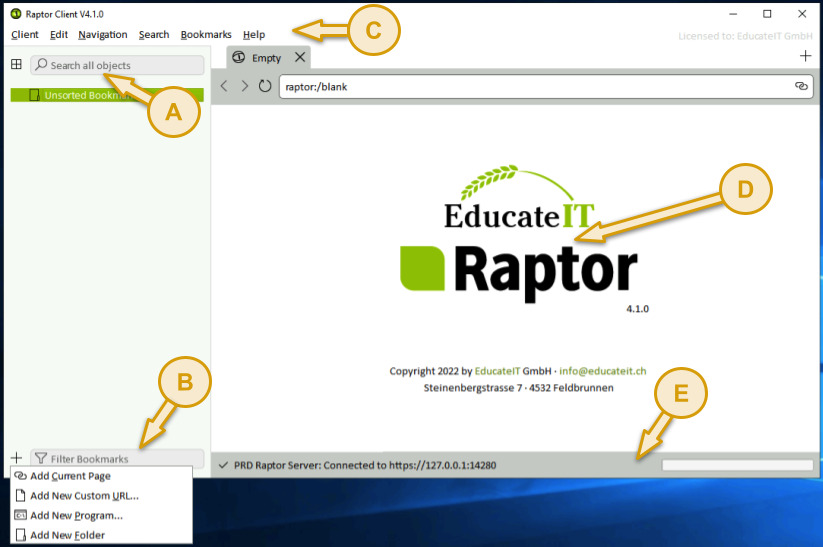
Suchen¶
Im Suchbereich A kannst du nach verschiedenen Objekten suchen. Ob du nach allen Arten von Objekten, nur nach Benutzern oder Computern suchst, hängt von deiner gewählten Einstellung ab.
Lesezeichen¶
Mit der Lesezeichen-Funktion B kannst du nicht nur Programme mit bestimmten Argumenten speichern, sondern auch Verweise auf bestehende Objekte oder Webseiten organisieren und hinzufügen.
Symbol |
Beschreibung |
|---|---|

|
Aktuelle Seite als Lesezeichen hinzufügen. |

|
Neue benutzerdefinierte URL hinzufügen. |

|
Lesezeichen für ein neues Programm hinzufügen. |

|
Neuen Ordner für Lesezeichen erstellen. |
Detailbereich¶
Im Detailbereich D werden dir die Daten der ausgewählten Objekte, Suchergebnisse und Webseiten angezeigt.
Statuszeile¶
Die Statuszeile E informiert dich über den Status deiner aktuellen Verbindung. Ein Fortschrittsbalken auf der rechten Seite gibt dir zudem Feedback über den Fortschritt längerer Operationen.